5 façons de télécharger, installer ou mettre à jour le pilote de moniteur MSI
 Si vous avez récemment acquis un nouveau moniteur MSI ou si vous avez réinstallé le système d’exploitation et que certaines fonctionnalités et caractéristiques ne sont pas disponibles, cela pourrait être dû au pilote de moniteur manquant ou incompatible !
Si vous avez récemment acquis un nouveau moniteur MSI ou si vous avez réinstallé le système d’exploitation et que certaines fonctionnalités et caractéristiques ne sont pas disponibles, cela pourrait être dû au pilote de moniteur manquant ou incompatible !
N’oubliez pas que dans un scénario idéal, vous n’avez pas besoin d’installer manuellement les pilotes de moniteur. La nécessité ne se présente que lorsque des fonctionnalités comme le HDR ou le taux de rafraîchissement ne fonctionnent pas. Et tout le processus ne devrait pas prendre plus de quelques minutes.
Avant de commencer, assurez-vous d’installer toutes les mises à jour Windows en attente !
Comment puis-je installer le pilote de moniteur MSI ?
1. Avec un outil de mise à jour de pilotes bien noté
L’option la plus simple pour télécharger et installer le pilote de moniteur MSI est d’utiliser un logiciel de mise à jour de pilotes fiable. Il ne vous obtiendra pas seulement le dernier pilote maintenant, mais continuera également à mettre à jour le pilote lorsque une nouvelle version sera publiée, garantissant ainsi des performances fluides.
De tels outils effectuent une recherche automatique sur le PC pour les pilotes installés et téléchargent automatiquement ceux qui manquent ou mettent à jour les pilotes obsolètes.
2. Utilisez l’outil d’installation de pilotes MSI
- Lorsque vous allumez un nouveau PC pour la première fois (ou un où Windows vient d’être réinstallé), vérifiez les mises à jour Windows en attente. Cela lancera l’Outil d’installation de pilotes MSI.
-
Dans l’Outil d’installation de pilotes MSI, cochez la case pour J’ai lu et j’accepte les conditions d’utilisation de MSI, puis cliquez sur Suivant.
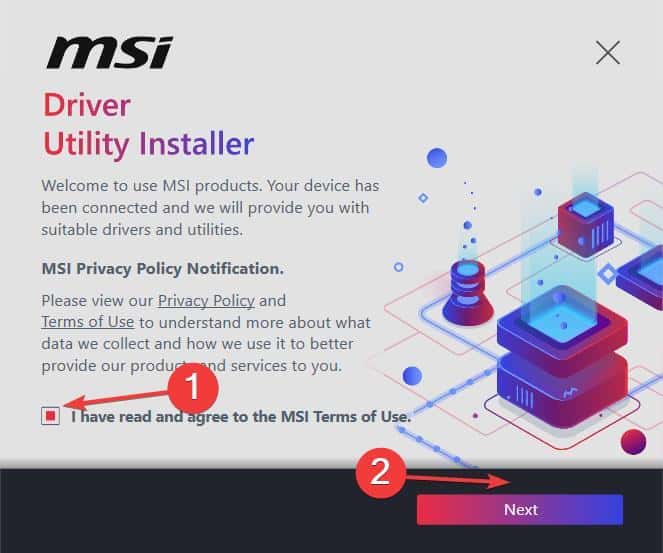
-
Maintenant, cochez la case pour Sélectionner tout puis cliquez sur Installer pour télécharger tous les pilotes de périphériques, y compris le pilote de moniteur MSI pour Windows 11.
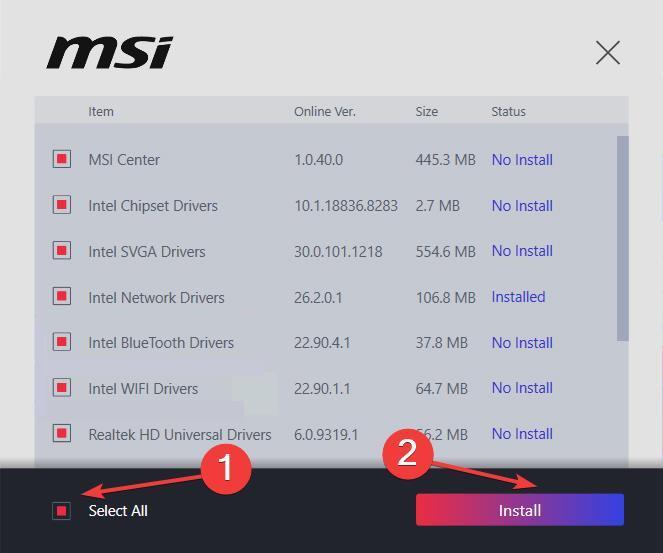
- Une fois l’installation terminée, cliquez sur Terminer, puis redémarrez le PC.
L’Outil d’installation de pilotes MSI ne se lance que lors du premier démarrage sur un nouveau PC ou après la réinstallation de Windows.
Si vous terminez le processus, il ne se lancera plus à moins que vous ne fassiez des modifications complexes dans le Registre. Dans ce cas, les méthodes listées ensuite vous aideront !
3. Installer via le Centre MSI
- Rendez-vous sur le site web de MSI et téléchargez le Centre MSI.
-
Dans le Centre MSI, allez à l’onglet Support et cliquez sur Mise à jour en direct.
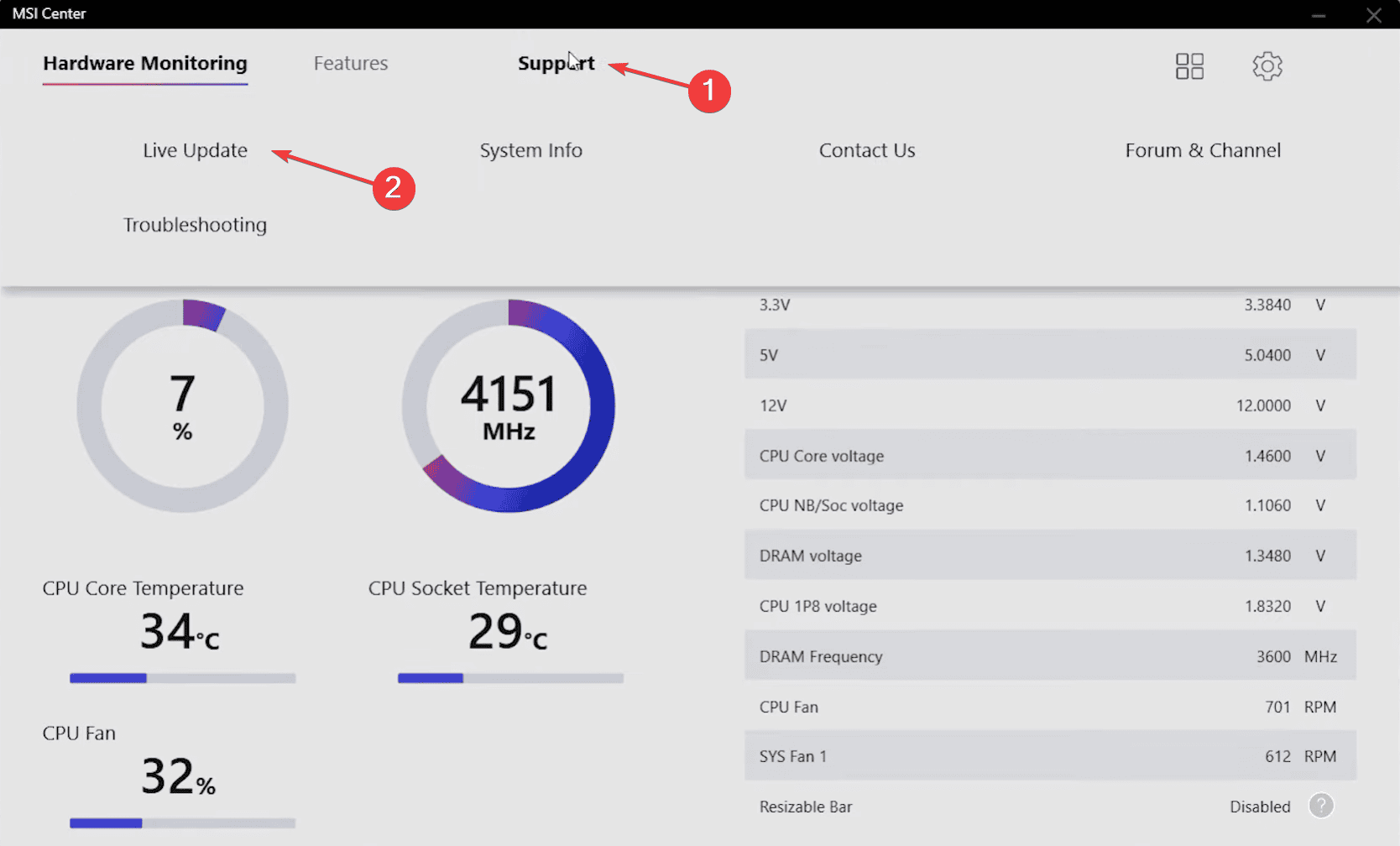
-
Cliquez sur le bouton Scanner.
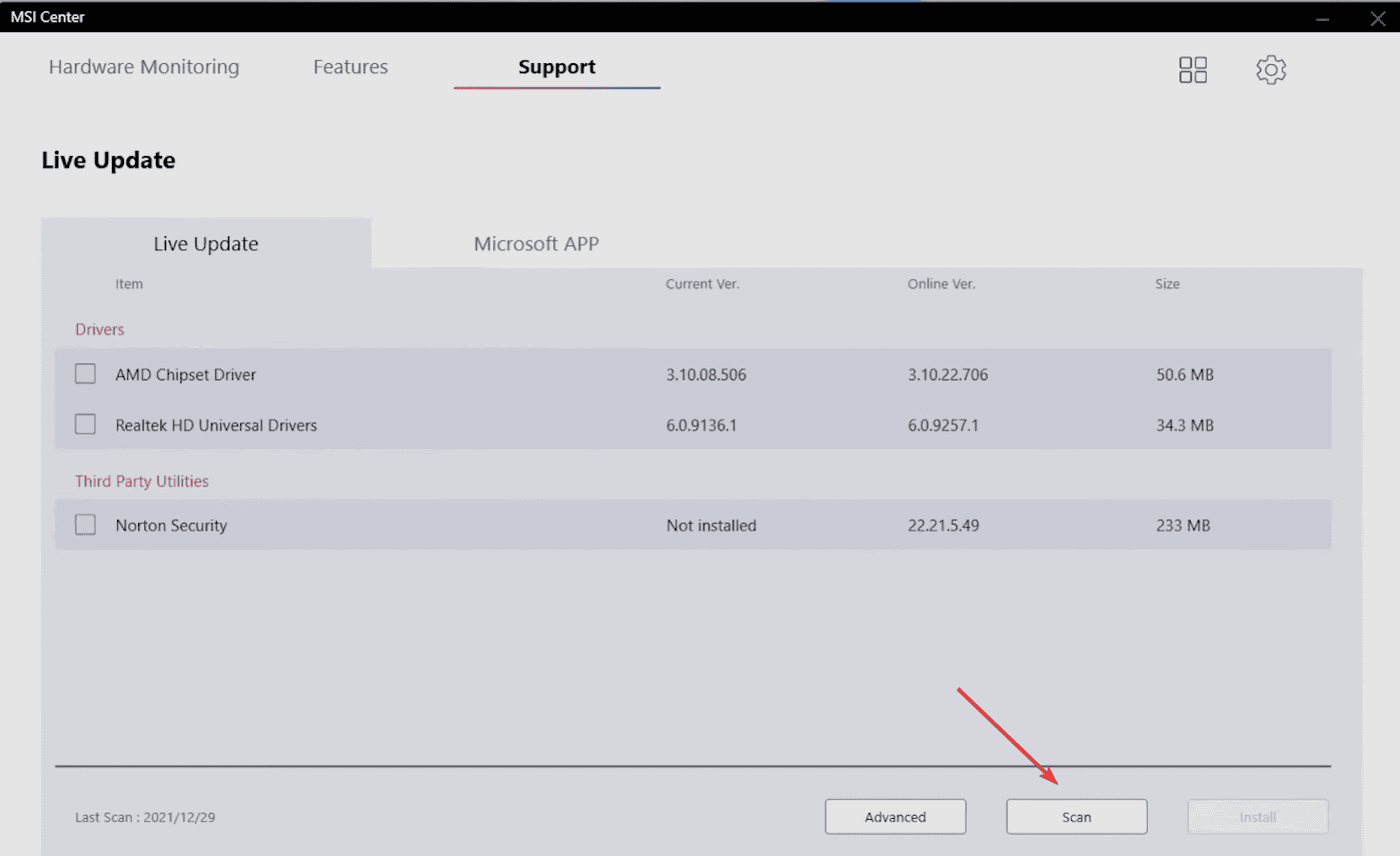
-
Si le pilote de moniteur MSI est répertorié, cochez la case correspondante et cliquez sur Installer.
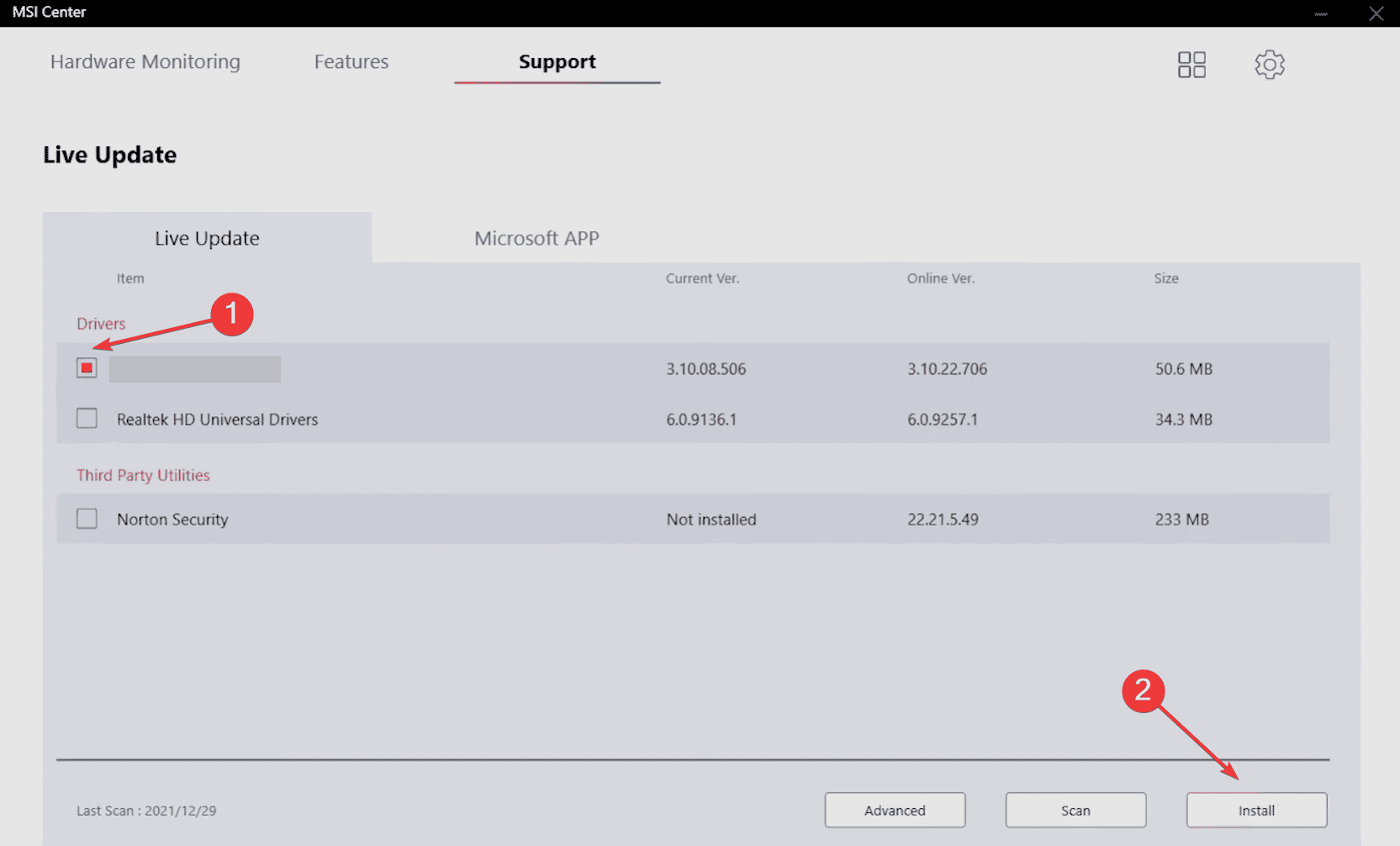
- Une fois terminé, redémarrez l’ordinateur pour appliquer les modifications.
Même si vous souhaitez mettre à jour le pilote de moniteur MSI sous Windows 11, l’utilisation du Centre MSI vous obtiendra la dernière version du fabricant.
4. Depuis le site officiel de MSI en utilisant le Gestionnaire de périphériques
-
Rendez-vous sur le site officiel de MSI et entrez le nom du produit dans le champ supérieur ou choisissez-le dans les menus déroulants.
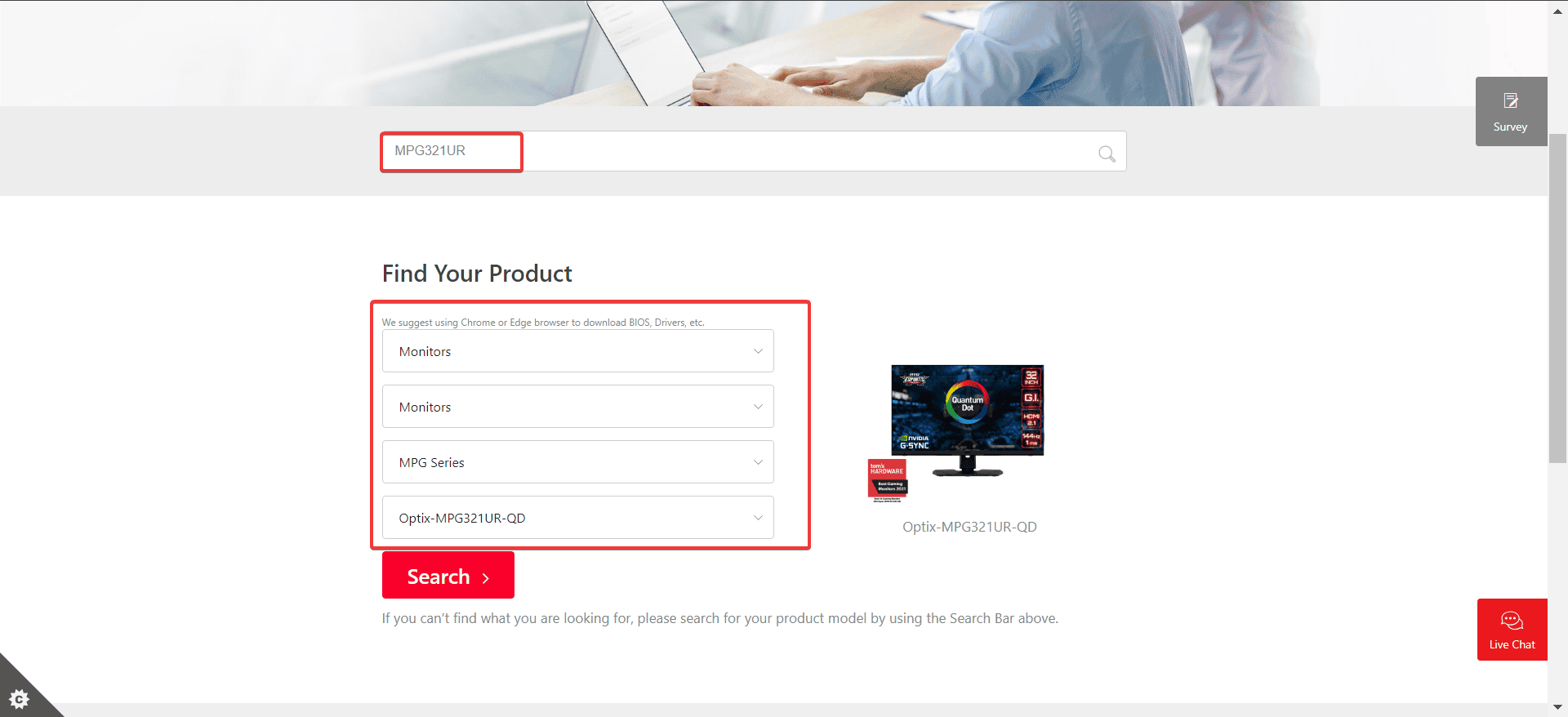
-
Dans la section Pilote sous Pilotes et téléchargements, sélectionnez votre version de Windows dans le menu déroulant, puis cliquez sur Télécharger à côté du pilote.
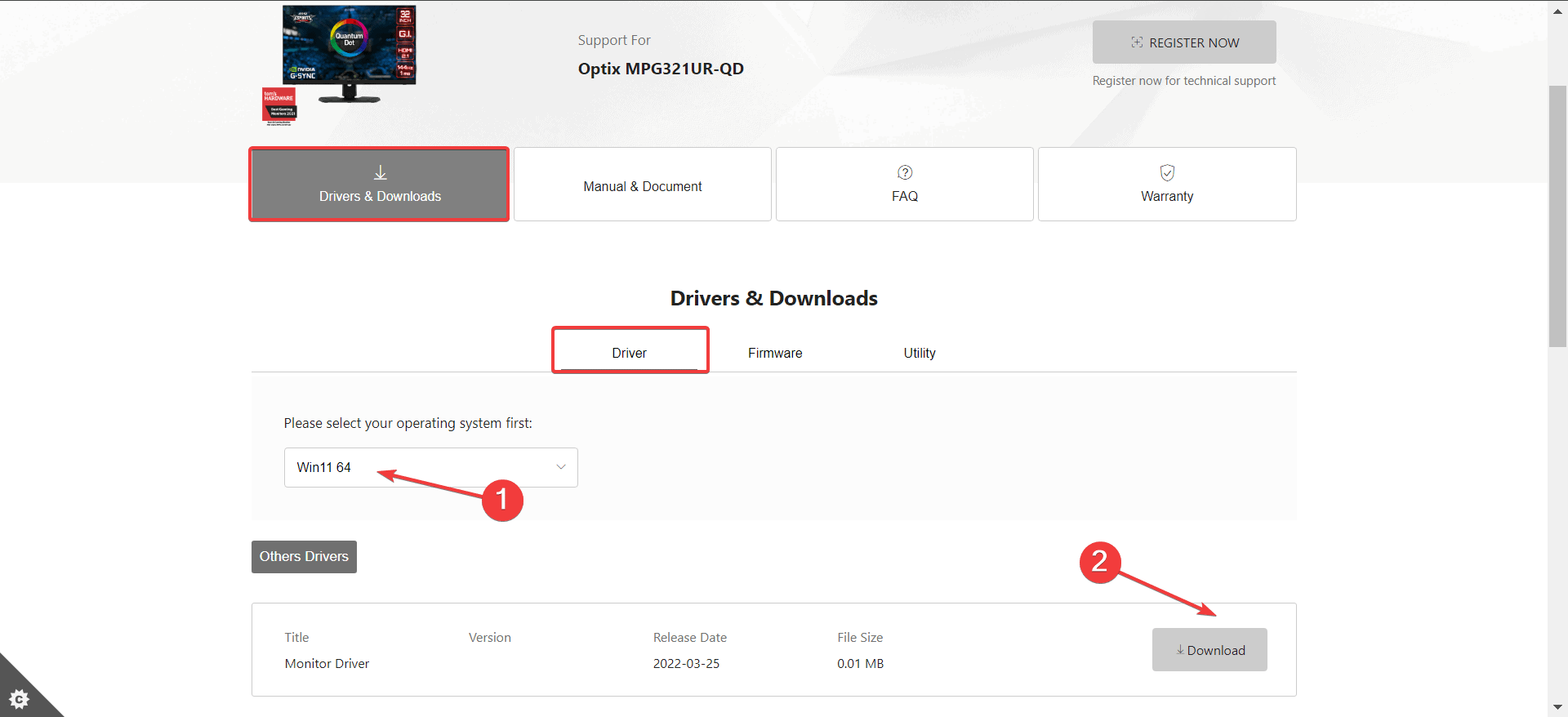
- Cliquez avec le bouton droit sur le dossier téléchargé et sélectionnez Extraire tout.
-
Définissez le chemin d’extraction, cochez la case pour Afficher les fichiers extraits lorsque terminé, puis cliquez sur Extraire.
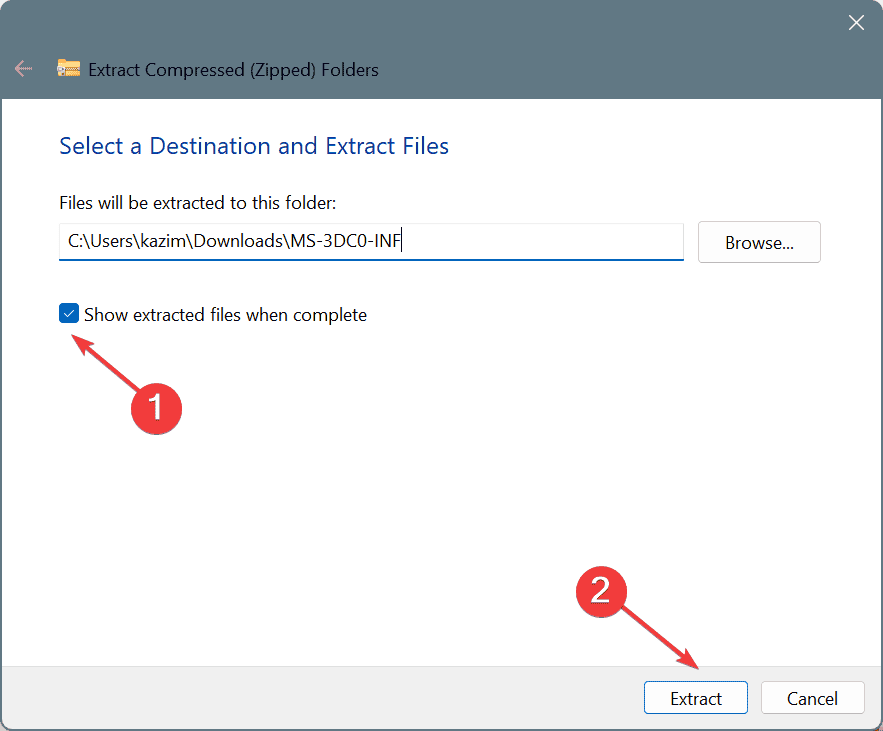
-
Lorsque la nouvelle fenêtre de l’Explorateur de fichiers s’ouvre, cliquez avec le bouton droit sur la barre d’adresse et sélectionnez Copier l’adresse sous forme de texte.
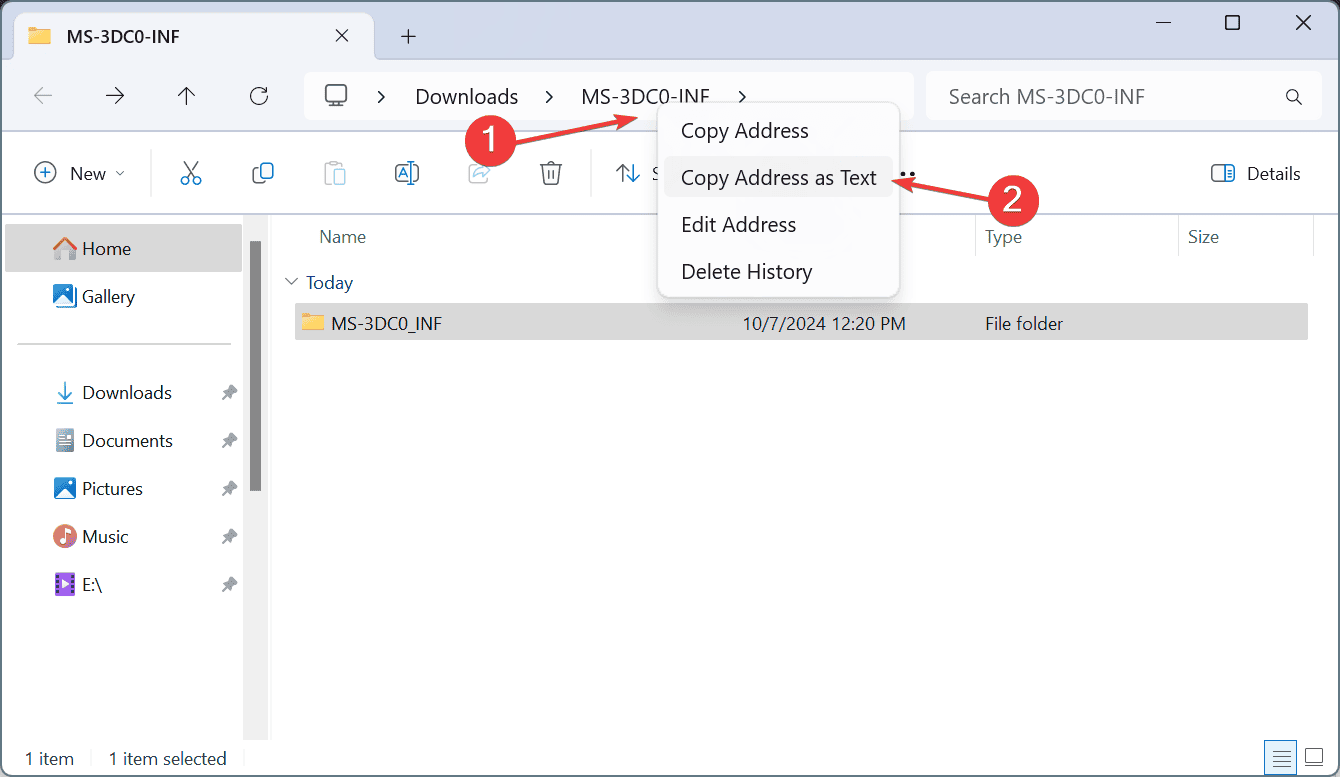
- Maintenant, appuyez sur Windows + X pour ouvrir le menu Power User, et sélectionnez Gestionnaire de périphériques.
-
Développez l’entrée Moniteurs, cliquez avec le bouton droit sur le moniteur MSI, et sélectionnez Mettre à jour le pilote.
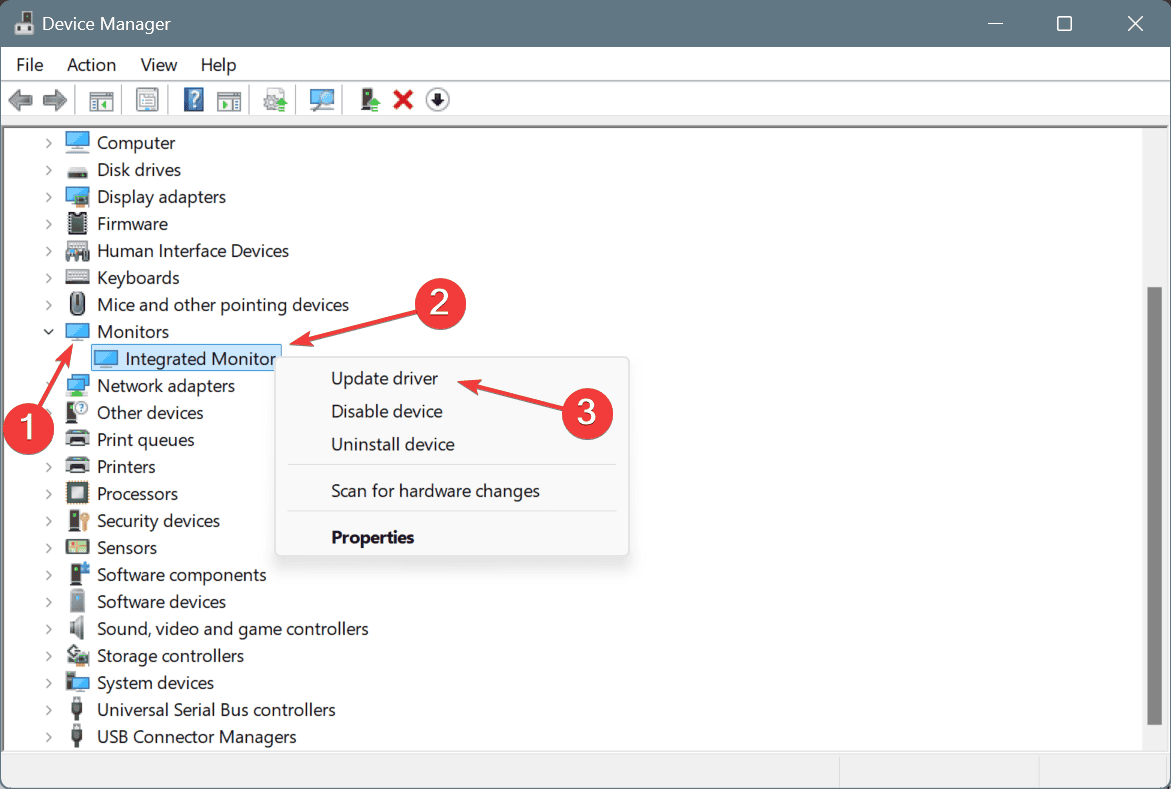
- Cliquez sur Parcourir mon ordinateur pour les pilotes pour continuer.
-
Ensuite, collez le chemin des fichiers de pilote extraits dans le champ de texte et cliquez sur Suivant.
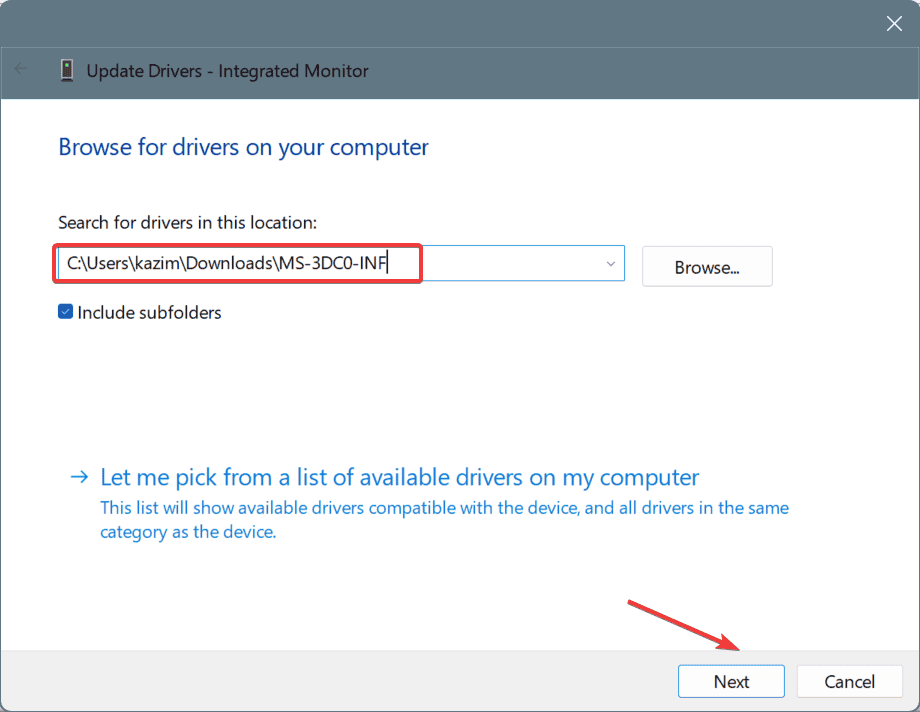
- Une fois l’installation du pilote terminée, redémarrez le PC pour que les modifications prennent pleinement effet.
Avec le Gestionnaire de périphériques, vous pouvez installer manuellement un nouveau pilote de moniteur MSI ou mettre à jour un pilote existant en cas de problèmes. N’oubliez pas, le dernier pilote de moniteur améliorera l’expérience de jeu !
5. En utilisant les mises à jour Windows
-
Appuyez sur Windows + I pour ouvrir Paramètres, allez dans Mise à jour Windows depuis le menu de navigation, puis cliquez sur Options avancées.
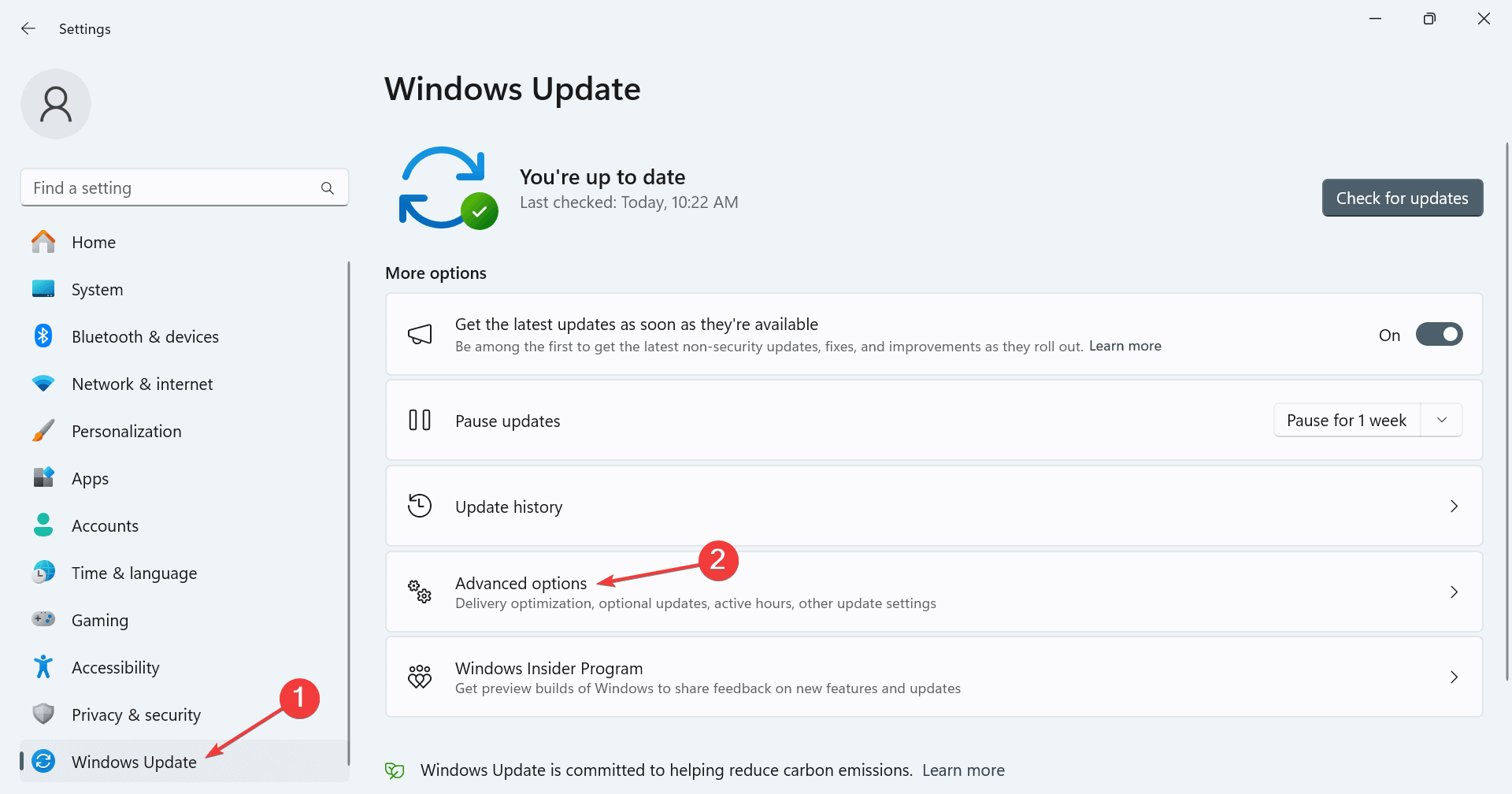
- Cliquez sur Mises à jour facultatives.
-
Si un nouveau pilote de moniteur MSI est disponible, cochez la case correspondante et cliquez sur Télécharger et installer.
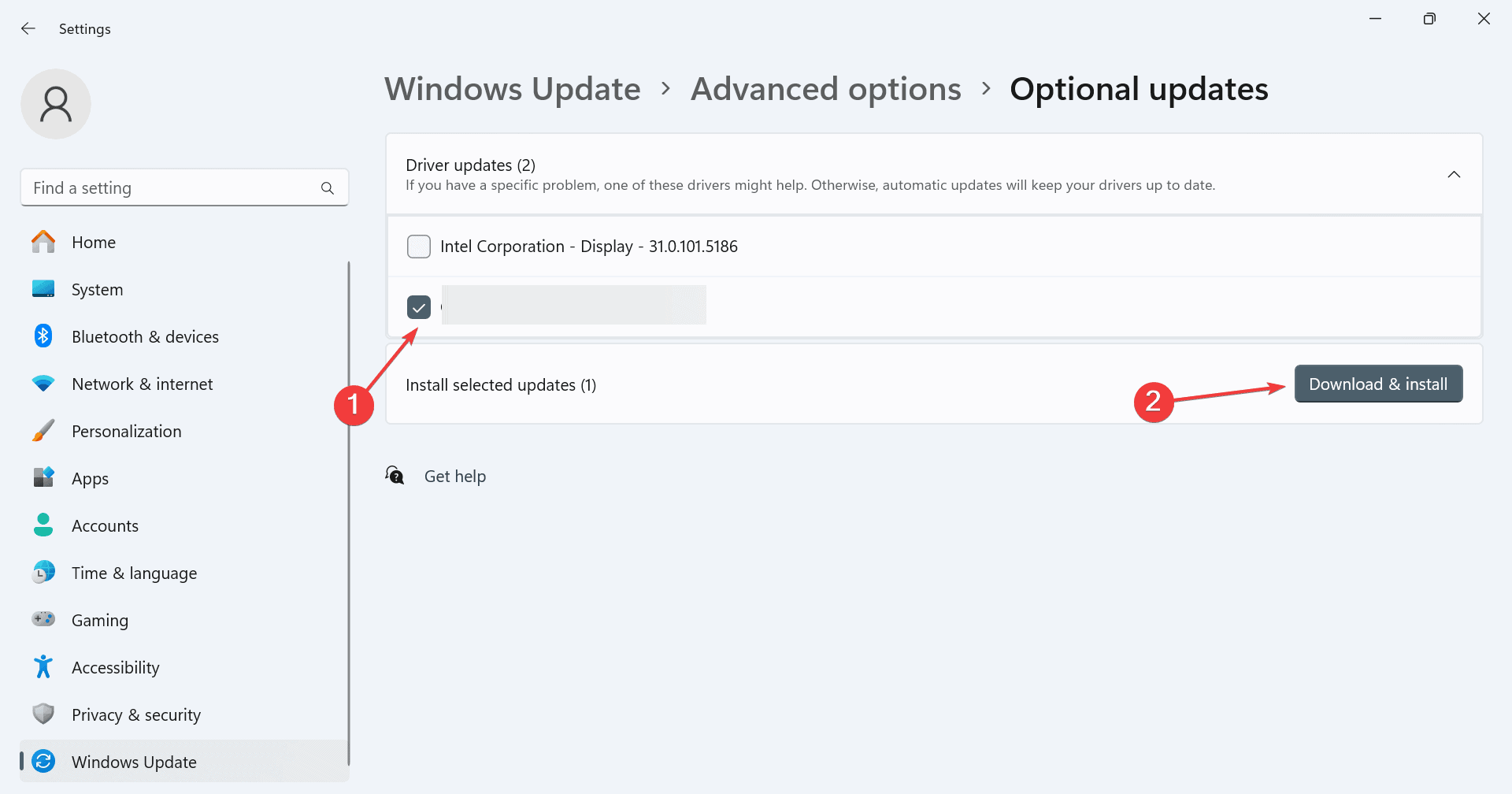
- Enfin, redémarrez l’ordinateur.
La mise à jour de Windows est un moyen facile de mettre à jour les pilotes, mais vous n’obtenez pas toujours la dernière version. Les pilotes ici doivent d’abord être vérifiés par Microsoft, ce qui est un processus long. Ainsi, les fabricants téléchargent souvent la dernière version sur leur site web ou les proposent via des applications dédiées.
Avec ces méthodes, vous pouvez rapidement télécharger, installer et mettre à jour le pilote de moniteur MSI sous Windows 11 ou Windows 10. Si vous installez des pilotes sur une version encore plus ancienne de l’OS, ceux de Windows 10 devraient fonctionner. Et s’ils ne fonctionnent pas, exécutez la configuration en mode de compatibilité !
En cas de problèmes avec la dernière version, vous pouvez revenir en arrière sur les mises à jour de pilotes sous Windows.
Pour toute question ou pour partager quelle méthode a le mieux fonctionné pour vous, laissez un commentaire ci-dessous.













